แก้ไข: แอพที่ไม่ได้ปักหมุดกลับมาอีกครั้งใน Windows 11

หากแอพและโปรแกรมที่ไม่ได้ปักหมุดกลับมาที่แถบงาน คุณสามารถแก้ไขไฟล์ Layout XML และนำบรรทัดกำหนดเองออกไปได้
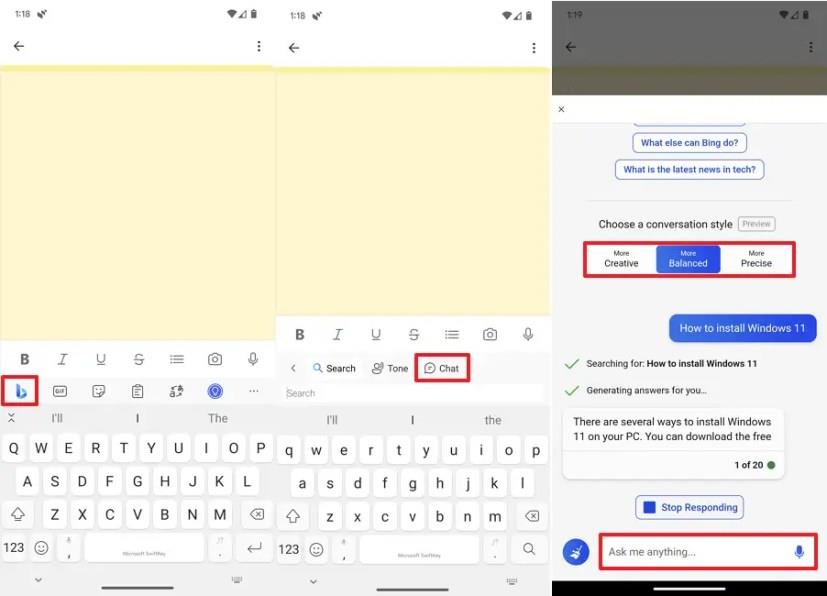
คุณยังคงพบการตอบกลับ “Error in Body Stream” ในChatGPTหรือไม่ ถ้าเป็นเช่นนั้น คุณไม่ได้อยู่คนเดียว นี่เป็นข้อผิดพลาดแบบสุ่มที่ปรากฏขึ้น บ่อย ครั้งเมื่อคุณร้องขอการตอบกลับที่ยาวนานจากแชทบอท AI (ปัญญาประดิษฐ์)
อย่างไรก็ตาม ข้อผิดพลาดอาจปรากฏขึ้นจากสาเหตุทั่วไปหลายประการ เช่น เซิร์ฟเวอร์ OpenAI ที่โอเวอร์โหลด การสะดุดแบบสุ่มกับโมเดลภาษา หรือปัญหาในท้องถิ่น เช่น แคชของเบราว์เซอร์ที่เสียหาย
สารบัญ
ในคู่มือการแก้ไขปัญหานี้ คุณจะได้เรียนรู้เทคนิคต่างๆ ในการแก้ไขข้อความ "ข้อผิดพลาดใน Body Stream" ใน ChatGPT
โหลดแท็บเบราว์เซอร์อีกครั้ง
เช่นเดียวกับข้อผิดพลาด ChatGPT อื่นๆ การตอบสนอง “ข้อผิดพลาดใน Body Stream” อาจเกิดจากความผิดพลาดชั่วคราวในเซสชันแชทของคุณ
การเลือก ปุ่ม สร้างการตอบสนองซ้ำ ๆ ไม่น่าจะช่วยได้ ดังนั้นลองโหลดเว็บไซต์ ChatGPT อีกครั้งแทน ซึ่งจะช่วยรีเซ็ตการเชื่อมต่อ โดยเลือกไอคอนโหลดซ้ำที่ด้านซ้ายบนของหน้าจอ หรือกดControl + R / Command + R
คุณยังสามารถรีสตาร์ทเว็บเบราว์เซอร์ได้หากปัญหายังคงมีอยู่ บน Windows เพียงปิดและเปิดหน้าต่างเบราว์เซอร์ทั้งหมดใหม่อีกครั้ง บน macOS ตรวจสอบให้แน่ใจว่าได้ออกจากเบราว์เซอร์ก่อนที่จะเปิดขึ้นมาใหม่ โดยกดControl - คลิกไอคอนเบราว์เซอร์บนDockแล้วเลือกQuit
ตรวจสอบสถานะเซิร์ฟเวอร์ ChatGPT
เมื่อพบข้อความ “Error in Body Stream” จำเป็นต้องตรวจสอบสถานะระบบของ ChatGPT การขัดข้องของเซิร์ฟเวอร์ OpenAI บางครั้งอาจทำให้เกิดข้อผิดพลาดนี้ได้
ไปที่หน้าสถานะระบบของ OpenAIและตรวจสอบว่า ระบบ ChatGPTทำงานอยู่ หรือไม่ ตรวจสอบสถานะ APIด้วยหากคุณเข้าถึง ChatGPT ผ่านแอปหรือบริการของบุคคลที่สาม หากมีปัญหาเกี่ยวกับเซิร์ฟเวอร์ ให้รอจนกว่า OpenAI จะทำให้ระบบทำงานได้อีกครั้ง
เป็นความคิดที่ดีที่จะตรวจสอบเว็บไซต์โซเชียลมีเดีย เช่น Twitter เพื่อดูรายงานจากผู้ใช้ ChatGPT รายอื่นๆ ที่กำลังเผชิญกับข้อผิดพลาดของเซิร์ฟเวอร์ subreddit ของ OpenAI บน Redditเป็นอีกสถานที่หนึ่งที่ควรค่าแก่การดู
ตรวจสอบข้อผิดพลาดของเครือข่าย
ต่อไป ตรวจสอบให้แน่ใจว่าไม่มีอะไรผิดปกติกับการเชื่อมต่ออินเทอร์เน็ตบนคอมพิวเตอร์ของคุณ ต่อไปนี้เป็นสองวิธีที่รวดเร็วในการพิจารณาว่า:
รีสตาร์ทหรือรีเซ็ตเราเตอร์ของคุณ ใช้การเชื่อมต่อเครือข่ายอื่น หรือติดต่อ ISP ของคุณ (ผู้ให้บริการอินเทอร์เน็ต) หากดูเหมือนว่าจะมีการชะลอตัวอย่างต่อเนื่องและการเชื่อมต่อลดลง
ส่งคำขอที่สั้นลง
ข้อความแจ้งที่ต้องตอบกลับ ChatGPT เป็นเวลานานอาจทำให้โมเดลภาษาทำงานหนักเกินไปและทำให้ล้มเหลว หากข้อความ "ข้อผิดพลาดใน Body Stream" เกิดขึ้นซ้ำ ให้ลองแยกข้อความแจ้งออกเป็นหลายส่วน ChatGPT เชี่ยวชาญในการสร้างการตอบกลับในอดีต โดยเฉพาะ GPT-4 ดังนั้นเรื่องนี้จึงไม่น่าจะเป็นปัญหา
หรือเพิ่มขีดจำกัดคำที่ท้ายข้อความแจ้ง เช่น "ไม่เกิน 500 คำ" เพื่อหลีกเลี่ยงไม่ให้แชทบอท AI เสียภาษี
สลับโมเดลภาษาธรรมชาติ
ในขณะที่เขียน ChatGPT มีโมเดลภาษาธรรมชาติสองแบบ และในบางครั้งปัญหาเกี่ยวกับโมเดลเฉพาะอาจทำให้เกิดข้อความ "ข้อผิดพลาดใน Body Stream"
หากคุณสมัครสมาชิก ChatGPT Plus ให้สร้างการแชทใหม่และเลือกรูปแบบภาษาอื่น ซึ่งในขณะที่เขียนนี้ จะมีอยู่ 2 รุ่นให้เลือก ได้แก่ GPT-3.5 และ GPT-4
ล้างแคชเบราว์เซอร์
ล้างแคชของเว็บเบราว์เซอร์ของคุณหาก “ข้อผิดพลาดใน Body Stream” ใน ChatGPT กลายเป็นปัญหาที่เกิดซ้ำ ซึ่งจะช่วยแก้ไขปัญหาที่เกิดขึ้นเนื่องจากข้อมูลไซต์ล้าสมัยหรือเสียหาย
โดยสรุป ต่อไปนี้เป็นวิธีล้างแคชของเบราว์เซอร์หากคุณใช้ Google Chrome:
โปรดดูคำแนะนำในการลบแคชของเบราว์เซอร์ ของเรา สำหรับคำแนะนำทีละขั้นตอน
อัปเดตหรือใช้เบราว์เซอร์อื่น
ปัญหาเฉพาะเบราว์เซอร์อาจนำไปสู่การตอบสนอง "ข้อผิดพลาดใน Body Stream" อย่างต่อเนื่อง วิธีแก้ไขปัญหาอย่างรวดเร็วคือ ตรวจสอบการอัปเดตเบรา ว์เซอร์ใหม่
ตัวอย่างเช่น ใน Chrome การเปิดเมนู Chrome และเลือกความช่วยเหลือ > เกี่ยวกับGoogle Chromeจะแจ้งให้ติดตั้งการอัปเดตใหม่
หากเบราว์เซอร์ของคุณเป็นเวอร์ชันล่าสุดแล้ว ให้เปลี่ยนไปใช้เว็บเบราว์เซอร์อื่นชั่วคราวจนกว่าจะมีการอัปเดตอื่นเข้ามาซึ่งหวังว่าจะสามารถแก้ไขปัญหาได้
ขอย้ำอีกครั้ง หากคุณเป็นผู้ใช้ Chrome ให้ใช้ ChatGPT ในMozilla Firefoxหรือเบราว์เซอร์ Microsoft Edge (Windows) หรือ Apple Safari (Mac)
ติดต่อฝ่ายสนับสนุน ChatGPT
หากคุณทำตามขั้นตอนการแก้ไขปัญหาทั้งหมดแล้วและข้อความ "ข้อผิดพลาดใน Body Stream" ยังคงอยู่ ถึงเวลาขอความช่วยเหลือจากฝ่ายสนับสนุนของ OpenAI มีวิธีดังนี้:
สำเร็จ: แก้ไขข้อผิดพลาด Body Stream ChatGPT แล้ว
การโต้ตอบกับเครื่องมือ AI เช่น ChatGPT ได้กลายเป็นส่วนสำคัญของการโต้ตอบออนไลน์ แม้ว่าปัญหาเช่นข้อความ "ข้อผิดพลาดใน Body Stream" จะรบกวนการสนทนา แต่ก็สามารถแก้ไขได้เสมอด้วยการแก้ไขปัญหามาตรฐาน
หากแอพและโปรแกรมที่ไม่ได้ปักหมุดกลับมาที่แถบงาน คุณสามารถแก้ไขไฟล์ Layout XML และนำบรรทัดกำหนดเองออกไปได้
ลบข้อมูลที่บันทึกจากการเติมข้อมูลอัตโนมัติของ Firefox โดยทำตามขั้นตอนง่าย ๆ และรวดเร็วสำหรับอุปกรณ์ Windows และ Android.
ในบทเรียนนี้ เราจะแสดงวิธีการรีเซ็ตแบบซอฟต์หรือฮาร์ดบน Apple iPod Shuffle.
มีแอปที่ยอดเยี่ยมมากมายบน Google Play ที่คุณไม่สามารถช่วยได้แต่ต้องสมัครสมาชิก หลังจากนั้นรายการนั้นจะเพิ่มขึ้น และคุณจะต้องจัดการการสมัครสมาชิก Google Play ของคุณ
การค้นหาไพ่ที่ถูกต้องเพื่อชำระเงินในกระเป๋าของคุณอาจเป็นเรื่องยุ่งยาก ในช่วงไม่กี่ปีที่ผ่านมา บริษัทต่างๆ ได้พัฒนาและเปิดตัวโซลูชันการชำระเงินแบบไม่สัมผัส
การลบประวัติการดาวน์โหลด Android ช่วยเพิ่มพื้นที่จัดเก็บและยังมีประโยชน์อื่น ๆ อีกมากมาย นี่คือขั้นตอนที่ต้องทำตาม.
คู่มือนี้จะแสดงวิธีลบภาพถ่ายและวิดีโอจาก Facebook โดยใช้ PC, อุปกรณ์ Android หรือ iOS.
เราใช้เวลาสั้นๆ กับ Galaxy Tab S9 Ultra และมันเป็นแท็บเล็ตที่สมบูรณ์แบบสำหรับการจับคู่กับคอมพิวเตอร์Windows ของคุณหรือ Galaxy S23
ปิดเสียงข้อความกลุ่มใน Android 11 เพื่อควบคุมการแจ้งเตือนสำหรับแอพ Messages, WhatsApp และ Telegram.
ล้างประวัติ URL บนแถบที่อยู่ใน Firefox และเก็บเซสชันของคุณให้เป็นส่วนตัวโดยทำตามขั้นตอนที่เร็วและง่ายเหล่านี้.







